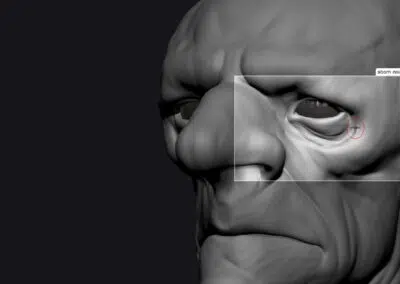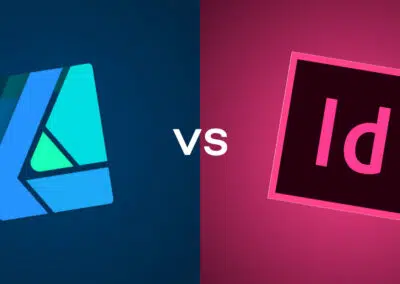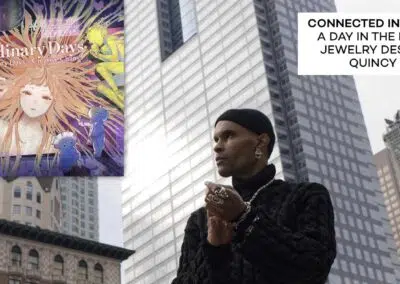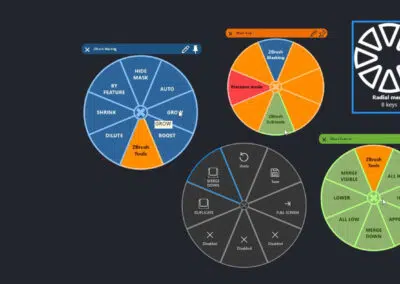Bienvenue dans Making The Most Of Your Wacom, une série de 10 vidéos pleines de conseils et d'astuces pour maximiser votre productivité et votre créativité avec votre Wacom, animée par Pablo Muñoz Gómez. Pablo utilise principalement le logiciel ZBrush, de nombreux conseils seront donc particulièrement utiles pour la sculpture 3D! Mais elles seront également utiles quel que soit le logiciel de création que vous utilisez avec votre périphérique Wacom. Nous aborderons tous les sujets, de la configuration et de la personnalisation de vos stylets à la création de menus radiaux personnalisés, en passant par l'utilisation optimale de vos accessoires Wacom.
Voici ce que cette série va couvrir :
- Astuce 1 : Mapper le tactile sur un moniteur séparé
- Conseil n° 2 : personnaliser physiquement votre stylo
- Astuce 3 : Personnaliser les boutons de votre stylo (bientôt disponible!)
- Astuce 4 : Comment créer des menus radiaux personnalisés (Prochainement!)
- Conseil 5 : Comment utiliser le « mode précision » (bientôt disponible!)
- Astuce 6 : Créer des menus radiaux avancés (Prochainement!)
- Astuce 7 : Mapper des ExpressKeys à des fonctions personnalisées (Prochainement!)
- Astuce 8 : Les outils Wacom essentiels pour l'enseignement (bientôt disponible!)
- Astuce 9 : Utiliser d'autres périphériques Wacom (bientôt disponible!)
- Astuce 10 : Sauvegarder vos paramètres Wacom personnalisés (bientôt disponible!)
Conseil n° 2 : personnaliser physiquement votre stylo
Dans cette vidéo, Pablo Muñoz Gómez partage une astuce particulièrement pertinente si vous possédez un Wacom Pro Pen 3, mais qui sera utile quel que soit le stylet Wacom que vous utilisez.
Pablo : « L'astuce de cette vidéo est très particulière, mais je pense que c'est l'une des choses les plus cool que Wacom ait faite pour permettre aux artistes professionnels de personnaliser leurs outils. Je vais vous montrer comment modifier le stylo 3D pour qu'il fonctionne pour vous.
Voici l'essentiel : La plupart des stylets Wacom offrent un certain niveau de personnalisation, le plus simple étant les différentes plumes que vous pouvez avoir et les anneaux de couleur que vous pouvez ajouter pour identifier les stylets. Personnellement, je préfère les plumes en caoutchouc car elles me donnent une sensation plus proche du papier, mais vous préférerez peut-être les plumes en plastique, il est donc très facile d'en changer.
Le stylo 3D plus avancé que j'ai utilisé pour le Cintiq Pro 27 permet non seulement de changer les pointes, mais aussi d'ajuster la prise en changeant le manchon en caoutchouc. Il est également possible d'intervertir les boutons en plastique afin d'ajuster la saillie des boutons en plastique ou même la sensation qu'ils procurent (boutons lisses ou formes plus tactiles). Mais le plus beau, c'est que vous pouvez ajuster la sensation du stylo sur votre main lorsque vous dessinez, car vous pouvez ajuster un poids interne qui équilibre le poids du stylo vers le centre/la pointe ou vers l'arrière du stylo ».

A propos de l'hôte
Pablo Muñoz Gómez est un artiste conceptuel et de personnages basé à Melbourne, en Australie. Il dirige le site Web ZBrushGuides.com et enseigne en ligne sur le site Web 3DConceptArtist.com. Utilisateur de longue date de Wacom, sculpteur 3D et éducateur créatif, il est la personne idéale pour donner un aperçu approfondi des meilleures façons de maximiser le combo Wacom + ZBrush - et de tirer le meilleur parti de votre Wacom en général!
Pour suivre le travail de Pablo ou en savoir plus, consultez son Artstation, YouTube, Facebook, X (Twitter), Instagram ou Twitch, ou visitez ZBrushGuides.com, 3DConceptArtist.com, ou son canal Discord.